Collegamenti rapidi alle procedure di questa pagina:
Modifica delle dimensioni di un’immagine
È possibile modificare le dimensioni fisiche di un’immagine aumentandone o riducendone l’altezza e la larghezza. Quando si aumentano le dimensioni di un’immagine, l’applicazione inserisce nuovi pixel fra quelli esistenti, assegnando il colore in base ai colori dei pixel adiacenti. Se l’incremento delle dimensioni è rilevante, l’immagine può apparire allungata e mostrare un effetto pixel.
Le dimensioni dell’immagine a video dipendono dall’altezza e dalla larghezza dell’immagine in pixel, dal livello di zoom e dalle impostazioni del monitor. Di conseguenza, le dimensioni dell’immagine visualizzata possono differire da quelle dell’immagine stampata.
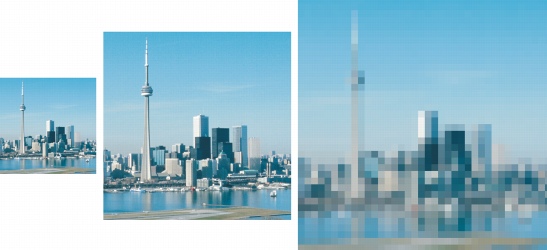
È possibile cambiare l’altezza e la larghezza di un’immagine senza modificare la risoluzione. L’immagine centrale è l’originale, la prima immagine presenta dimensioni minori, mentre la terza presenta dimensioni maggiori. Si noti l’effetto pixel nell’immagine più grande.
Per modificare le dimensioni di un’immagine |
|
•
|
% Larghezza e % Altezza: consentono di ridimensionare l’immagine in base a una percentuale delle sue dimensioni originali.
|
![]()
|
•
|
|
Quando si modificano le dimensioni di un’immagine, si ottengono risultati migliori applicando valori di larghezza e altezza multipli dei valori originali. Ad esempio, una riduzione del 50 percento produce un’immagine migliore rispetto ad una riduzione del 77 percento. Se si riduce un’immagine del 50 percento, l’applicazione esegue la rimozione a pixel alterni; per ridurre le dimensioni del 77 percento, l’applicazione rimuove i pixel in modo irregolare.
|